Active Directoryドメインに参加させるには(TS-X/Vシリーズ)
Q
詳細
Active Directoryドメインに参加させるには
対象商品
TS-Xシリーズ
TS-Vシリーズ
TS-2RZシリーズ(ファームウェアVer.1.40以前)
A
以下の手順で設定します。
1. 設定画面を表示します。
2. [ネットワーク] -[ワークグループ/ドメイン] -[設定変更]をクリックします。
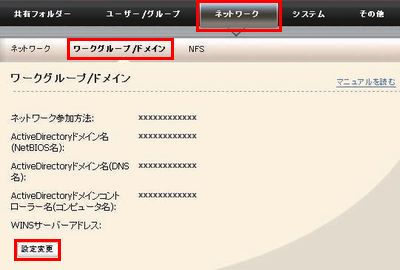
※ 画像は一例です
3. [ActiveDirectoryドメイン]を選択します。
情報を入力して[保存]をクリックします。
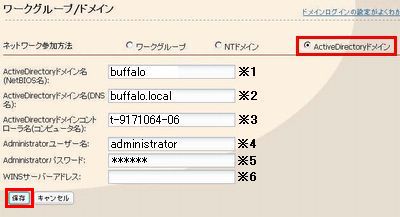
下図(※図1)Windows Server 2003の"システムのプロパティ"画面を元に説明します。
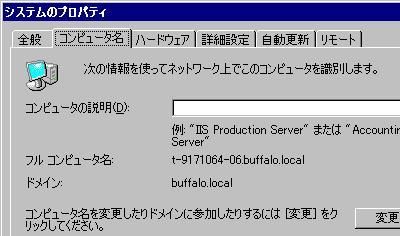
※図1
入力内容例
※1
ActiveDirectory ドメイン名
[ドメイン]の"ドット"の前の文字列を入力します。
※ NetBIOS名、DNS名は同じでなくてはなりません。
※ NetBIOS名はDNS名の左端のパートを使用します。(図の例では"buffalo")
※2
ActiveDirectory ドメイン名
[ドメイン]の全ての文字列を入力します。
「buffalo.XXX.local」など複数のドメインの場合は、LinkStation、TeraStationのドメインログオン機能の動作保証外です。
※3
"フルコンピュータ名"のドメイン部分を除いた文字列を入力します。
※4
ドメインコントローラのドメインアドミン権限を持つユーザーのユーザー名を入力します。
※5
※4で入力したユーザーのパスワードを入力します。
※6
WINSサーバーアドレス
TeraStationを設置するネットワークに存在するWINSサーバのIPアドレスを入力します。
省略可能です(何も入力しなくても構いません)。
TS-XL/R5シリーズは、Windows NT4.0環境のNTドメインログオンによるアクセス制限はファームウェアVer.1.01以降で対応しています。
下記ページをご確認ください。
参考FAQ
このご質問の対象となる商品・OS・接続機器を表示
商品
OS・接続機器
チャット・LINEでのサポートについて
下記商品はチャット・LINEでのサポート対象外のため、電話またはメールにてお問合せいただきますようお願いいたします。
法人様向けネットワーク商品
ネットワーク対応ハードディスク(TeraStation)
<注意事項>
以下のいずれかに該当する場合、お客様の同意なくチャット・LINEでのサポートを終了させていただく場合がございます。ご了承ください。
同一のお客様から同一内容のお問合せ等の入力が複数あった場合
本サービスに関係のない画像・動画・スタンプ等が送信された場合
一定時間以上お客様からの返信がされない場合
営業時間
<オペレーター受付時間>
月~土・祝 9:30~21:00
日 9:30~17:30
※AIによる自動応答は24時間ご利用いただけます。
メールで相談について
個人向けWi-Fi/有線LAN製品、ストレージ製品のお客様にはメールで問い合わせいただく前にAIが問題解決のお手伝いを行います。
いずれかを選択して進んでください。
 Wi-Fi(無線LAN)
Wi-Fi(無線LAN) 有線LAN
有線LAN HDD(ハードディスク)・NAS
HDD(ハードディスク)・NAS SSD
SSD ブルーレイ/DVD/CDドライブ
ブルーレイ/DVD/CDドライブ メモリー
メモリー USBメモリー
USBメモリー メモリーカード・カードリーダー/ライター
メモリーカード・カードリーダー/ライター 映像/音響機器
映像/音響機器 ケーブル
ケーブル マウス・キーボード・入力機器
マウス・キーボード・入力機器 Webカメラ・ヘッドセット
Webカメラ・ヘッドセット スマートフォンアクセサリー
スマートフォンアクセサリー タブレットアクセサリー
タブレットアクセサリー 電源関連用品
電源関連用品 アクセサリー・収納
アクセサリー・収納 テレビアクセサリー
テレビアクセサリー その他周辺機器
その他周辺機器 法人向けWi-Fi(無線LAN)
法人向けWi-Fi(無線LAN) 法人向け有線LAN
法人向け有線LAN LTEルーター
LTEルーター 法人向けNAS・HDD
法人向けNAS・HDD SSD
SSD ブルーレイ/DVD/CDドライブ
ブルーレイ/DVD/CDドライブ 法人向けメモリー・組込み/OEM
法人向けメモリー・組込み/OEM 法人向けUSBメモリー
法人向けUSBメモリー メモリーカード・カードリーダー/ライター
メモリーカード・カードリーダー/ライター 映像/音響機器
映像/音響機器 法人向け液晶ディスプレイ
法人向け液晶ディスプレイ 法人向けケーブル
法人向けケーブル 法人向けマウス・キーボード・入力機器
法人向けマウス・キーボード・入力機器 法人向けヘッドセット
法人向けヘッドセット 法人向けスマートフォンアクセサリー
法人向けスマートフォンアクセサリー 法人向けタブレットアクセサリー
法人向けタブレットアクセサリー 法人向け電源関連用品
法人向け電源関連用品 法人向けアクセサリー・収納
法人向けアクセサリー・収納 テレビアクセサリー
テレビアクセサリー オフィスサプライ
オフィスサプライ その他周辺機器
その他周辺機器 データ消去
データ消去
